Notice TAKEMS DESEO 4GB
Liens commerciaux

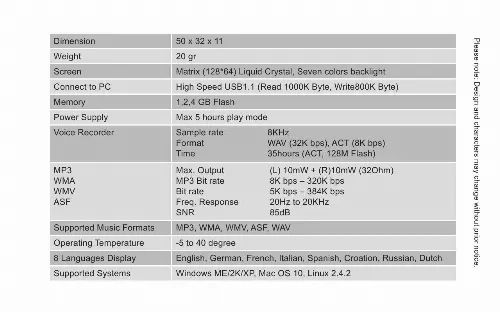
Extrait du mode d'emploi TAKEMS DESEO 4GB
Les instructions détaillées pour l'utilisation figurent dans le Guide de l'utilisateur.
Régler l'état des reproductions Régler le contraste de l'affichage Options du ,,Secret Space" Contrôler l'état de la mémoire et de l'utilisation Version du logiciel résident du Baladeur numérique Utiliser pour actualiser le logiciel résident Quitter l'interface de réglage liste des Menus: Réglage du ,,temps d'enregistrement" 1. Réglage du système de l'interface (réglage de répétitions) (réglage du contraste) (Mode PC) (état de la mémoire) (Version du logiciel résident) (Actualiser le logiciel résident) (Quitter) 2. Appuyer sur la touche Menu, pour accéder à l'interface ,,Durée de l'enregistrement": 3. Appuyer sur le réglage VOL pour années. Ajuster l'année qui clignote. Appuyer sur la touche suivant, pour augmenter la valeur (Dernier pour baisser la valeur) 5. Après avoir effectué les réglages, appuyer sur la touche Menu, pour quitter le mode réglage. Réglage ,,Ecran de veille" 1. Appuyer sur la touche Menu, pour accéder au réglage de l'écran de veille; Vous pouvez mettre le temps en minutes au ,,mode de repos", pour que le Baladeur numérique s'éteigne automatiquement s'il est inutilisé (nonobstant l'état actuel), en fonction de la durée que vous avez ajustée. Ceci a été développé pour vous permettre d'écouter de la musique avant de vous endormir. Veuillez noter: Le mode de repos ne marche qu'une seule fois après l'avoir ajusté. Si vous désirez l'utiliser encore une fois, il faut l'ajuster à nouveau. ,,Réglages de reproduction" Voir ,,Réglage du son" Note: En ,,Mode manuel" il faut ajuster les points de reproduction manuellement. En ,,Mode automatique" le Baladeur numérique peut automatiquement identifier le paquet si vous ajustez A-B. (On a développé cette fonction, pour reproduire les phrases lors des études des langues. ) ,,Réglage du contraste" Voir aux ,,Réglages de temps pour la lumière en arrière-plan" Réglage ,,Connexion au PC" Voir ,,Réglage du son" 2. Appuyer sur suivant pour sélectionner (Dernier pour le précédent) 3. Après avoir effectué les réglages, appuyer sur la touche Menu, pour quitter le mode réglage. Régler les paroles Voir au ,,Réglage du son" Eteindre les réglages Veuillez vous assurer des points Suivants: Pour éteindre le Baladeur numérique automatiquement, vous pouvez mettre le temps dans le mode de la ,,mémoire de la pile" en secondes, le baladeur numérique est arrêté si inutilisé pendant la durée ajustée. [...] Mettre l'interface à « Arrêter l'enregistrement ». Appuyer sur la touche Menu, pour accéder au sous-Menu Enregistrement 3. Appuyer sur la touche Prochain, pour défiler au ,,Type d'enregistrement", ensuite appuyer sur la touche Menu pour le sélectionner. Enregistrement de haute qualité Enregistrement à long terme Ajustement de paroles de haute qualité Ajustement de paroles à long terme Fichier Wav, haute qualité Fichier Act, qualité standard Ficher Wav Fichier Act Dernier: Sélectionner le fichier précédent suivant: Sélectionner le fichier suivant 6. Réglage du volume Appuyer sur la touche VOL, pour accéder au réglage du volume, appuyer sur suivant/Dernier pour modifier le volume. ConVERtIR lEs FIChIERs ACt Au FoRMAt WAV On peut convertir le fichier ACT qui est créé par ce Baladeur numérique au format WAV à l'aide du logiciel compris dans la livraison. Utiliser le programme « conversion du son ». Cliquer sur le bouton ,,OUVR 4. Appuyer sur les touches Prochain pour sélectionner et sur Menu pour déterminer un type approprié. Appuyer sur la touche Reproduire, pour démarrer l'enregistrement. RepROduiRe Les fichieRs enRegistRés 1. Accéder au Menu principal 2. Appuyer sur la touche Prochain, pour sélectionner le ,,Mode de Reproduire" 3. Appuyer sur la touche Menu, pour accéder à l'interface Reproduire 4. Appuyer encore une fois sur la touche Reproduire, pour Reproduire le fichier. Sélectionner les fichiers d'enregistrement des paroles 2. Sélectionner les fichiers ACT que vous désirez convertir. RégLages Accéder aux réglages Ici vous pouvez régler les performances du système. En fonction de la version du logiciel résident, les options peuvent différer 1. Accéder au Menu principal 2. Appuyer sur le bouton suivant, pour défiler jusqu'aux ,,Réglages". Appuyer sur le bouton Menu, pour accéder aux réglages. Cliquer sur le bouton ,,CONVERSER", à présent le programme démarre la conversion. PS: Ce programme d'aide peut également Reproduire les fichiers WAV et MP3. [...]..
Téléchargez votre notice ! Téléchargement gratuit et sans inscription de tous types de documents pour mieux utiliser votre TAKEMS DESEO 4GB : mode d'emploi, notice d'utilisation, manuel d'instruction. Cette notice a été ajoutée le Lundi 6 Juin 2008.

